现在使用win7系统的用户还是有很多的,不过,即使如此,还是有很多的用户不会设置宽带连接,搞了半天还是没有搞懂,万一遇到电脑没有网络该怎么办呢?其实,win7设置宽带连接还是很简单的。为此,小编就给大家带来了win7系统设置宽带连接。
我们在使用电脑连接网络的时候,没有网络的电脑,就跟汽车没有油,因此需要设置宽度连接,笔记本电脑需要设置无线网络连接,没有网卡的台式机需要设置宽带连接,还是有很多的用户不知道该怎么去操作,为此,小编就给大家带来了win7系统的设置宽带连接方法了。
如何设置宽带连接
点击桌面左下角的开始:控制面板,然后在打开的控制面板中找到并双击:网络和共享中心。
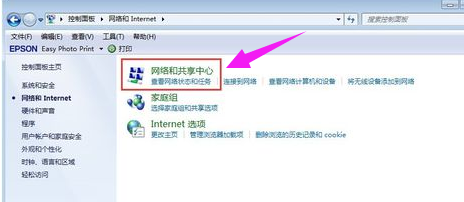
宽带图解详情-1
点击“网络和Internet”
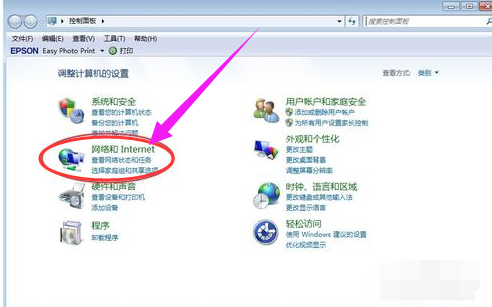
宽带连接图解详情-2
点击:设置新的连接或网络,
在弹出的新窗口中选择连接到Internet(默认选项),点击下一步。
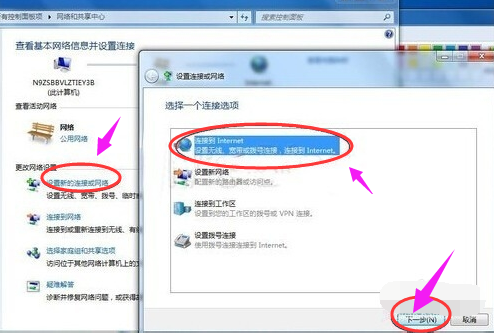
win7图解详情-3
直接点击窗口中的“宽带(PPPOE)(R)”这个默认选项
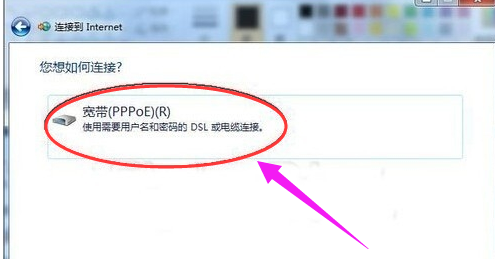
宽带图解详情-4
在弹出的新窗口中,输入办理宽带时电信公司给你提供的“用户名”和“密码”,连接名称默认为“宽带连接”。当然也可以修改成喜欢的任何名称。然后再点击“连接”。
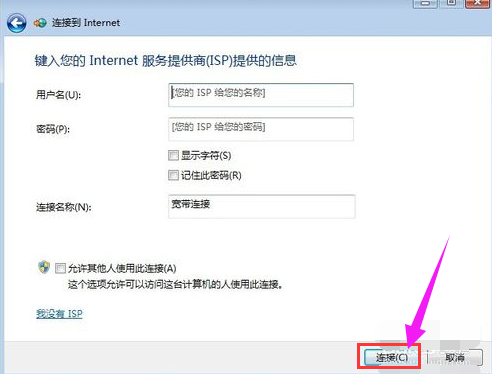
win7图解详情-5
以上就是win7系统设置宽带连接的操作方法了。

现在使用win7系统的用户还是有很多的,不过,即使如此,还是有很多的用户不会设置宽带连接,搞了半天还是没有搞懂,万一遇到电脑没有网络该怎么办呢?其实,win7设置宽带连接还是很简单的。为此,小编就给大家带来了win7系统设置宽带连接。
我们在使用电脑连接网络的时候,没有网络的电脑,就跟汽车没有油,因此需要设置宽度连接,笔记本电脑需要设置无线网络连接,没有网卡的台式机需要设置宽带连接,还是有很多的用户不知道该怎么去操作,为此,小编就给大家带来了win7系统的设置宽带连接方法了。
如何设置宽带连接
点击桌面左下角的开始:控制面板,然后在打开的控制面板中找到并双击:网络和共享中心。
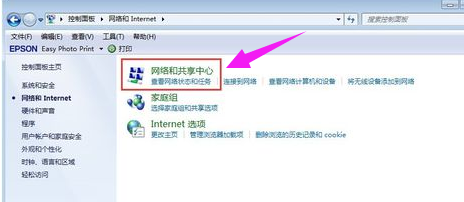
宽带图解详情-1
点击“网络和Internet”
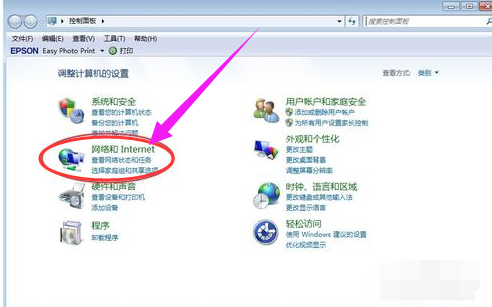
宽带连接图解详情-2
点击:设置新的连接或网络,
在弹出的新窗口中选择连接到Internet(默认选项),点击下一步。
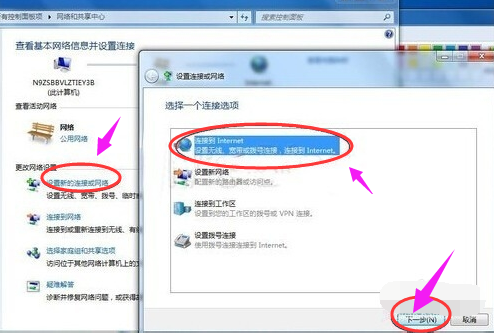
win7图解详情-3
直接点击窗口中的“宽带(PPPOE)(R)”这个默认选项
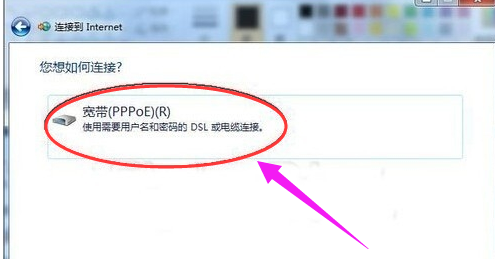
宽带图解详情-4
在弹出的新窗口中,输入办理宽带时电信公司给你提供的“用户名”和“密码”,连接名称默认为“宽带连接”。当然也可以修改成喜欢的任何名称。然后再点击“连接”。
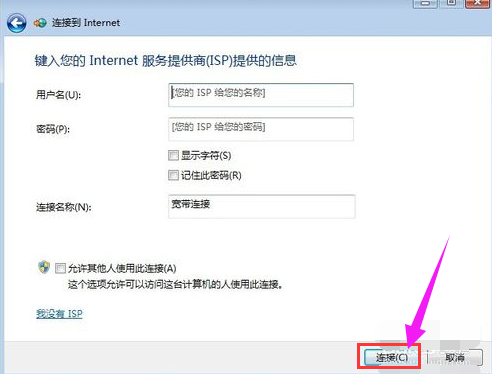
win7图解详情-5
以上就是win7系统设置宽带连接的操作方法了。




